KontrolPack ile Ağ Üzerinden Bilgisayarları Bağlayın/Kontrol Edin

KontrolPack ile ağınızdaki bilgisayarları kolayca kontrol edin. Farklı işletim sistemlerine sahip bilgisayarları zahmetsizce bağlayın ve yönetin.
Payday: The Heist, Overkill Software tarafından geliştirilen ve Daybreak Game Company tarafından yayınlanan bir co-op video oyunudur. Oyunda oyuncular banka soyguncularıdır ve mümkün olduğunca hızlı bir şekilde bankaları soymaya çalışırlar. İşte Linux'ta nasıl oynanacağı.
Payday 2, yerel bir Linux oyunudur, ancak ne yazık ki, önceki oyun olan “Payday The Heist”, Linux'a özgü değildir. Bu yüzden oynamak için, Proton uyumluluk aracının dahil olduğu Linux bilgisayarınızda Steam uygulamasını kurmanız gerekecek.
Steam, çok çeşitli Linux işletim sistemlerinde çalışır. Bilgisayarınızda çalışmasını sağlamak için masaüstünde bir terminal penceresi açın. Klavyede Ctrl + Alt + T tuşlarına basarak bir terminal penceresi açabilirsiniz . Veya uygulama menüsünde “Terminal”i arayın ve bu şekilde başlatın.
Terminal penceresi açık ve kullanıma hazır durumdayken kurulum başlayabilir. Aşağıdaki talimatları kullanarak bilgisayarınızda Steam'in en son sürümünü kurun.
Steam, Ubuntu'da oldukça iyi çalışıyor. Bilgisayarınızda çalışmasını sağlamak için aşağıdaki apt install komutunu kullanın .
sudo apt steam'i kurun
Steam, Debian ile uyumludur , ancak Steam DEB paketini bilgisayarınıza indirmeniz ve bu şekilde kurmanız gerekir. Steam'in en son sürümünü indirmek için aşağıdaki wget indirme komutunu kullanın .
wget https://steamcdn-a.akamaihd.net/client/installer/steam.deb
En son Steam DEB paketini bilgisayarınıza indirdikten sonra kurulum başlayabilir. Aşağıdaki dpkg komutunu kullanarak Steam'i kurun.
sudo dpkg -i steam.deb
Steam DEB paketi bilgisayarınıza yüklendiğinde, aşağıdaki apt-get install -f komutunu kullanarak tüm bağımlılık sorunlarını düzeltmeniz gerekir .
sudo apt-get install -f
Steam, Arch Linux'ta mevcuttur , ancak kurmadan önce “multilib” yazılım deposunu etkinleştirmeniz gerekir. Bu depoyu etkinleştirmek için /etc/pacman.conf dosyasını bir metin düzenleyicide (root olarak) açın.
Metin dosyası açıkken “multilib” satırını bulun ve önündeki # sembolünü kaldırın. Ayrıca, hemen altındaki satırlardan # sembolünü kaldırın. Ardından, Arch Linux'u resmi sunucularla yeniden senkronize etmek için aşağıdaki pacman komutunu kullanın .
sudo pacman -Syy
Son olarak, pacman komutunu kullanarak Steam'in en son sürümünü yükleyin .
sudo pacman -S buhar
Eğer kullanırsanız Fedora veya OpenSUSE, Buhar sisteme dahil yazılım depoları kullanarak çalışma almak mümkündür. Ancak Steam'in Flatpak sürümü bu işletim sistemlerinde çok daha iyi çalışır, bu nedenle bu talimatları izlemenizi öneririz.
Steam'in Linux kurulumunuzda Flatpak olarak çalışmasını sağlamak için önce Flatpak çalışma zamanı kurulmalıdır. Konu ile ilgili kılavuzumuzu takip ederek bilgisayarınızda Flatpak runtime kurulumunu yapabilirsiniz .
Çalışma zamanı yapılandırıldıktan sonra, Steam'i bilgisayarınıza kurmak için aşağıdaki iki komutu girin.
flatpak uzaktan ekleme --eğer mevcut değilse flathub https://flathub.org/repo/flathub.flatpakrepo
flatpak flathub com.valvesoftware.Steam'i kurun
Steam uygulaması yüklendiğinde, bilgisayarınızda başlatın. Ardından, kullanıcı kimlik bilgilerinizi kullanarak giriş yapın ve Payday: The Heist'in Linux üzerinde çalışmasını sağlamak için aşağıdaki adım adım talimatları izleyin.
Adım 1: “Steam” menüsünü açın ve fare ile seçin. Ardından, Steam ayarları alanına erişmek için “Ayarlar” düğmesini bulun. Steam ayarları alanına girdikten sonra, hem "Desteklenen oyunlar için Steam Play'i etkinleştir" hem de "Diğer tüm oyunlar için Steam Play'i etkinleştir" kutularını işaretleyin. Değişiklikleri kaydetmek için "Tamam" ı tıklayın.
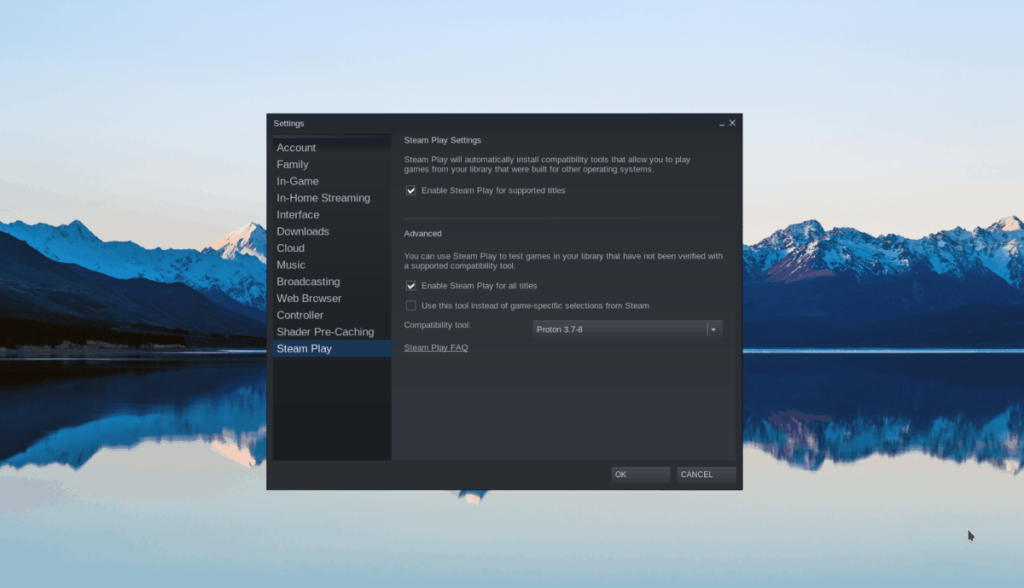
Adım 2: “Mağaza” düğmesini bulun ve fare ile tıklayın. Bu düğmeyi seçmek sizi Steam Storefront sayfasına götürecektir. Arama kutusunu bulun ve fare ile üzerine tıklayın.
Arama kutusuna "Payday: The Heist" yazın. Ardından, arama sonuçlarını görüntülemek için klavyedeki Enter tuşuna basın .
3. Adım: “Payday: The Heist” için arama sonuçlarına bakın. Oyunun Steam Storefront sayfasına erişmek için Payday'i seçin. Sayfaya geldiğinizde, yeşil renkli "Sepete ekle" düğmesini bulun ve oyunu sepete eklemek için fare ile üzerine tıklayın.
Oyunu sepetinize ekledikten sonra Steam hesabınız için oyunu satın alma sürecinden geçin.
Adım 4: Payday'i satın aldığınızda “Kütüphane” butonunu bulun ve fare ile üzerine tıklayın. Ardından oyun kitaplığınızda “Payday” öğesini bulun ve oyunu bilgisayarınıza kurmak için mavi “YÜKLE” düğmesine tıklayın.
Adım 5: Payday'in kurulumu uzun sürmemelidir. İşlem tamamlandığında mavi renkli “YÜKLE” butonu yeşil “OYNAT” butonu olacaktır. Oyunu başlatmak için bu düğmeyi seçin. Keyfini çıkarın ve mutlu oyunlar!
KontrolPack ile ağınızdaki bilgisayarları kolayca kontrol edin. Farklı işletim sistemlerine sahip bilgisayarları zahmetsizce bağlayın ve yönetin.
Tekrarlanan görevleri otomatik olarak gerçekleştirmek ister misiniz? Bir düğmeye defalarca manuel olarak tıklamak yerine, bir uygulamanın
iDownloade, kullanıcıların BBC'nin iPlayer hizmetinden DRM içermeyen içerikleri indirmelerine olanak tanıyan platformlar arası bir araçtır. Hem .mov formatındaki videoları hem de .mov formatındaki videoları indirebilir.
Outlook 2010'un özelliklerini ayrıntılı olarak ele aldık, ancak Haziran 2010'dan önce yayınlanmayacağı için Thunderbird 3'e bakmanın zamanı geldi.
Herkesin ara sıra bir molaya ihtiyacı vardır. Eğer ilginç bir oyun oynamak istiyorsanız, Flight Gear'ı deneyin. Flight Gear, ücretsiz, çok platformlu ve açık kaynaklı bir oyundur.
MP3 Diags, müzik koleksiyonunuzdaki sorunları gidermek için en iyi araçtır. MP3 dosyalarınızı doğru şekilde etiketleyebilir, eksik albüm kapağı resmi ekleyebilir ve VBR'yi düzeltebilir.
Google Wave gibi, Google Voice da dünya çapında büyük ilgi gördü. Google, iletişim kurma biçimimizi değiştirmeyi amaçlıyor ve
Flickr kullanıcılarının fotoğraflarını yüksek kalitede indirmelerine olanak tanıyan birçok araç var, ancak Flickr Favorilerini indirmenin bir yolu var mı? Son zamanlarda
Örnekleme Nedir? Vikipedi'ye göre, "Bir ses kaydının bir kısmını veya örneğini alıp onu bir enstrüman veya müzik aleti olarak yeniden kullanma eylemidir."
Google Sites, kullanıcıların web sitelerini Google'ın sunucusunda barındırmasına olanak tanıyan bir Google hizmetidir. Ancak bir sorun var: Yedekleme için yerleşik bir seçenek yok.



![FlightGear Uçuş Simülatörünü Ücretsiz İndirin [İyi Eğlenceler] FlightGear Uçuş Simülatörünü Ücretsiz İndirin [İyi Eğlenceler]](https://tips.webtech360.com/resources8/r252/image-7634-0829093738400.jpg)




